
Næsten alle enheder interagerer med operativsystemet via softwareløsninger - drivere. De udfører et link, og uden deres tilstedeværelse vil den indbyggede eller tilsluttede komponent arbejde ustabile, ikke i fuld tilstand eller vil ikke fungere i princippet. Deres søgning er oftest forvirret før eller efter at have geninstalleret operativsystemet eller for at opdatere. Fra denne artikel finder du ud af tilgængelige og aktuelle søgemuligheder og download drivere til Lenovo G575 laptop.
Drivere til Lenovo G575
Afhængigt af hvor mange drivere og hvilken version, brugeren skal finde, vil hver metode, der gives i denne artikel, have en anden effektivitet. Vi vil starte med universelle muligheder og afslutte specifikke, og du, baseret på dine krav, vælg det relevante og brug den.Metode 1: Officiel side
Enhver enhedssoftware anbefales at downloade fra producentens officielle webressource. Her er først og fremmest faktiske opdateringer med nye funktioner og fejlkorrektioner, mangler af tidligere chauffører. Derudover kan du være sikker på deres pålidelighed, fordi ubekræftede tredjepartsressourcer ofte ændres af systemfiler (hvilke drivere omfatter), der introducerer ondsindet kode i dem.
Åbn det officielle sted Lenovo
- Gå til Lenovo-siden ved hjælp af linket ovenfor, og klik på afsnittet "Support og garanti" i webstedets hætte.
- Vælg "Support ressourcer" fra rullelisten.
- I søgefeltet skal du indtaste Lenovo G575-anmodningen, hvorefter listen over egnede resultater straks vises. Vi ser den ønskede laptop og klik på linket "Downloads", som er under billedet.
- Først skal du markere operativsystemet, der er installeret på din bærbare computer, herunder dets udledning. Bemærk venligst, at softwaren ikke er tilpasset Windows 10. Hvis du har brug for drivere til "DUSINS", skal du gå til andre måder at installere, der er beskrevet i vores artikel, for eksempel til den tredje. Installation af software til ikke dens version af Windows kan føre til problemer med det udstyr, der er brugt op til BSOD, så sådanne handlinger vi ikke anbefaler at tage.
- Fra afsnittet "Komponenter" kan du tjekke de typer af chauffører, som din bærbare computer er nødvendig. Det er absolut ikke nødvendigt, fordi lige nedenfor på samme side kan du blot vælge den nødvendige fra den generelle liste.
- Der er to flere parametre - "udgivelsesdato" og "alvorlighed", der ikke behøver at udfylde, hvis du ikke leder efter en bestemt driver. Derfor beslutter du med operativsystemet nedad.
- Du vil se en liste over drivere til forskellige komponenter i den bærbare computer. Vælg hvad du har brug for nøjagtigt og implementere klikfanen til navnet på sektionen.
- Når du har besluttet sig med driveren, skal du klikke på pilen på højre side af strengen for at blive vist Download-knappen. Klik på det og gør de samme handlinger med andre softwareafsnit.
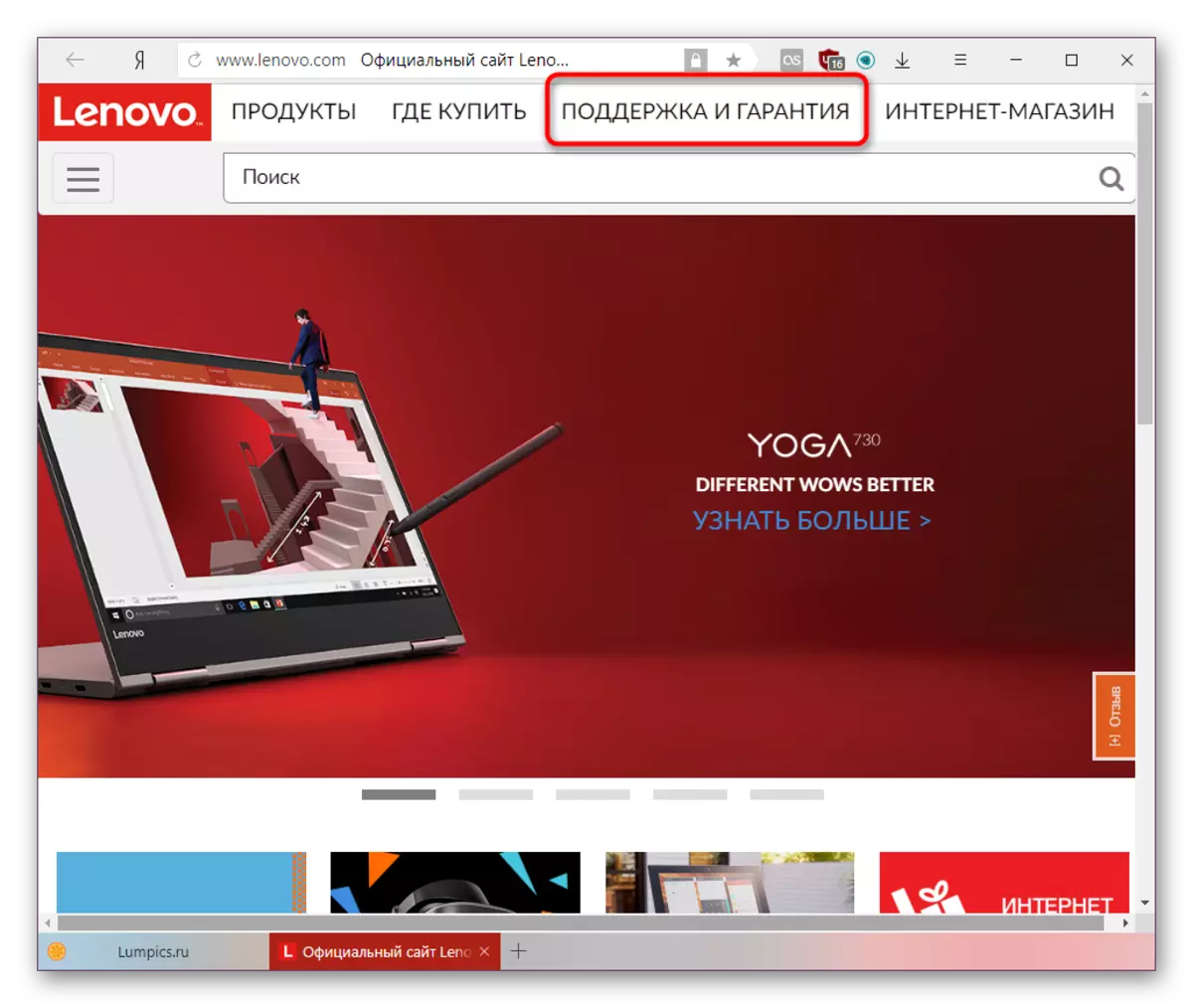
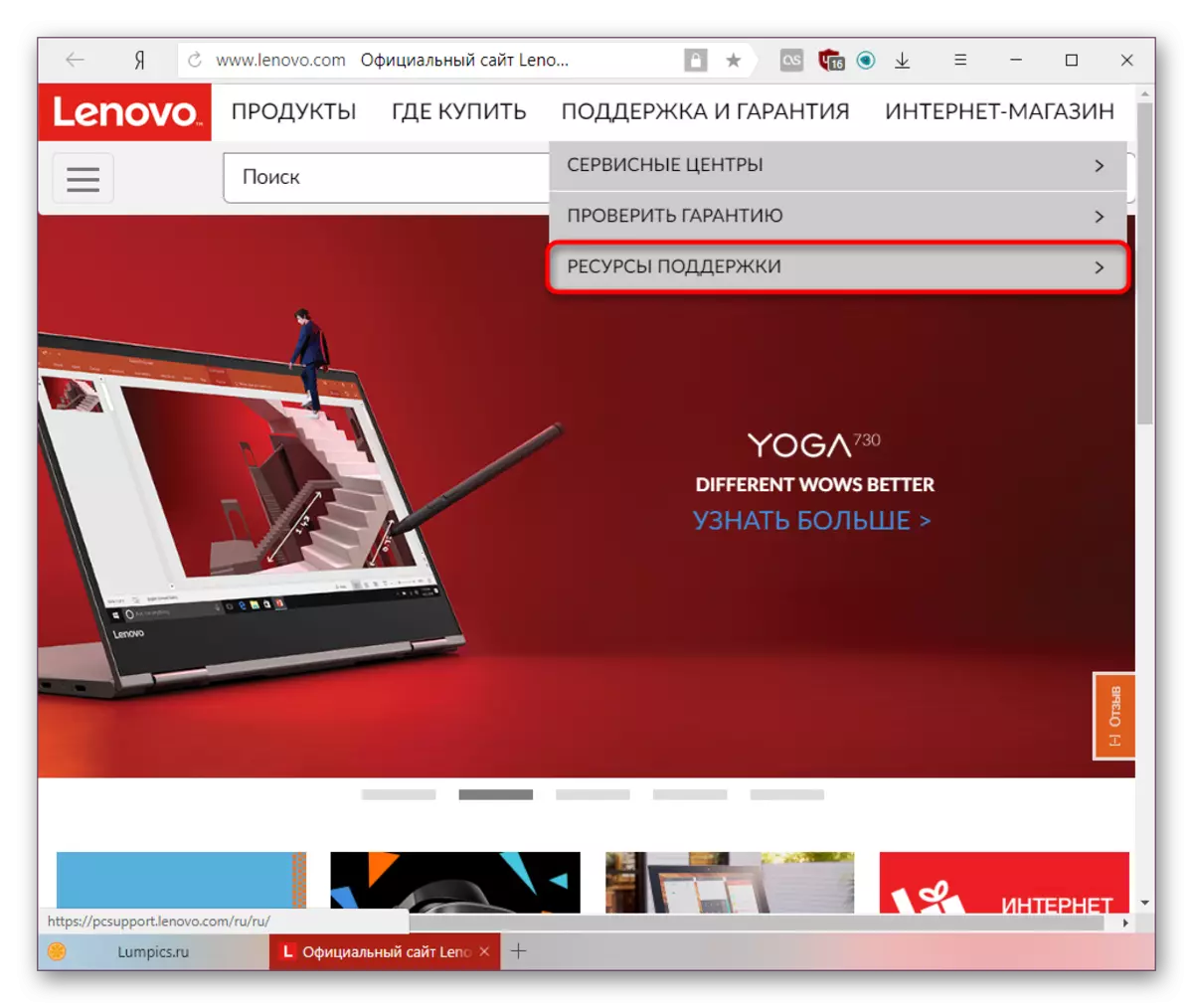
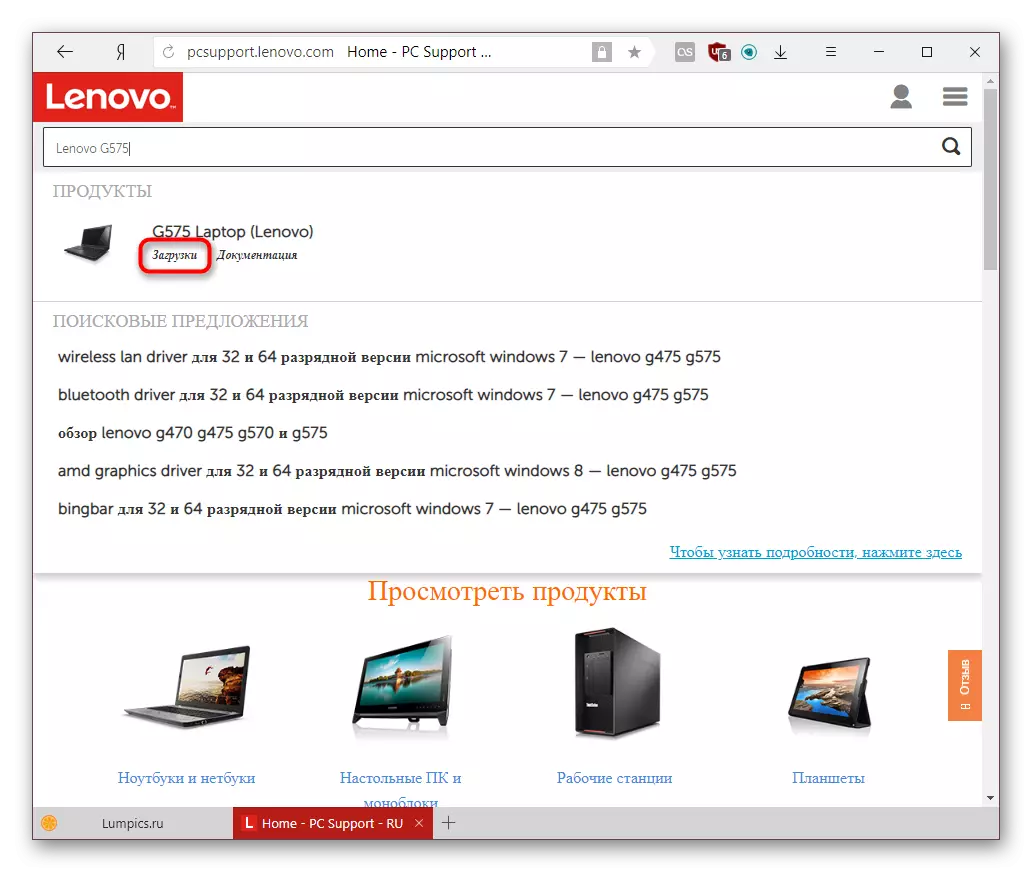

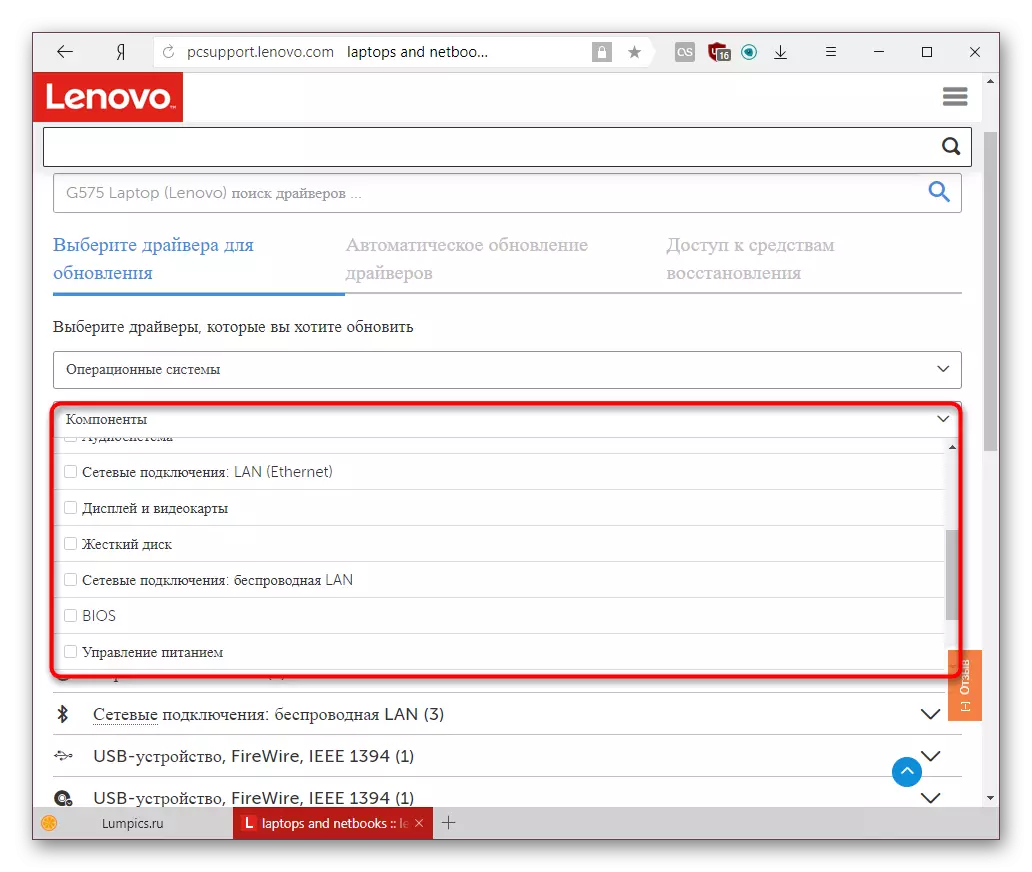


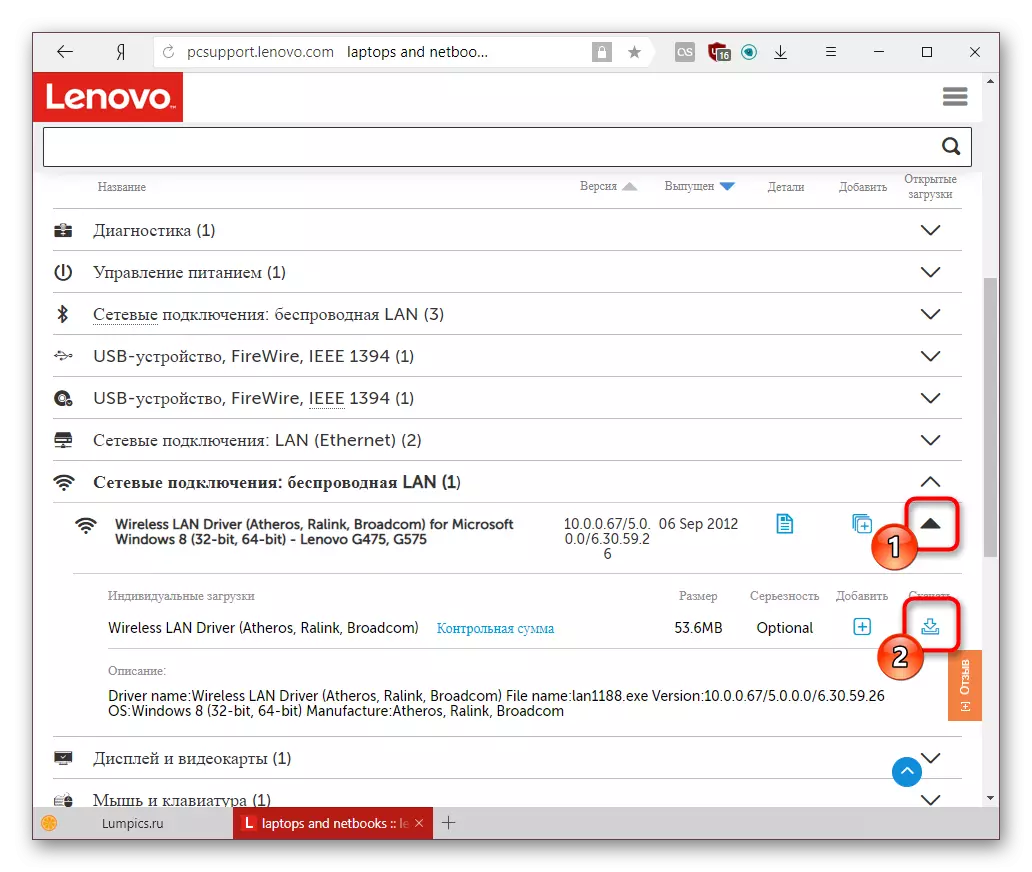
Når du har downloadet, forbliver det at køre en EXE-fil og indstille den, efter alle de instruktioner, der vises i installationsprogrammet.
Metode 2: Lenovo Online Scanner
Udviklere besluttede at forenkle søgningen efter drivere ved at oprette en webapplikation, der scanner en bærbar computer og beskriver oplysninger om de drivere, der skal opdateres eller installeres fra bunden. Bemærk venligst at virksomheden ikke anbefaler at bruge Microsoft Edge-browseren til at køre en online-applikation.
- Følg trin 1-3 fra metoden 1.
- Skift til fanen "Automatisk driveropdatering".
- Klik på knappen Start Scan.
- Vent til dens afslutning for at se, hvilke programmer der skal installeres eller opdatere, og download dem analogt med vejen 1.
- Hvis checken brød af med en fejl, vil du se de relevante oplysninger om dette på engelsk.
- Du kan installere virksomhedens tjeneste fra Lenovo, som vil hjælpe nu og fortsætte med at udføre en sådan scanning. For at gøre dette skal du klikke på "Enig", aftale med licensvilkårene.
- Installationsbelastningen begynder, normalt tager denne proces et par sekunder.
- Når du har afsluttet, skal du køre den eksekverbare fil og følge instruktionerne, installer Lenovo Service Bridge.
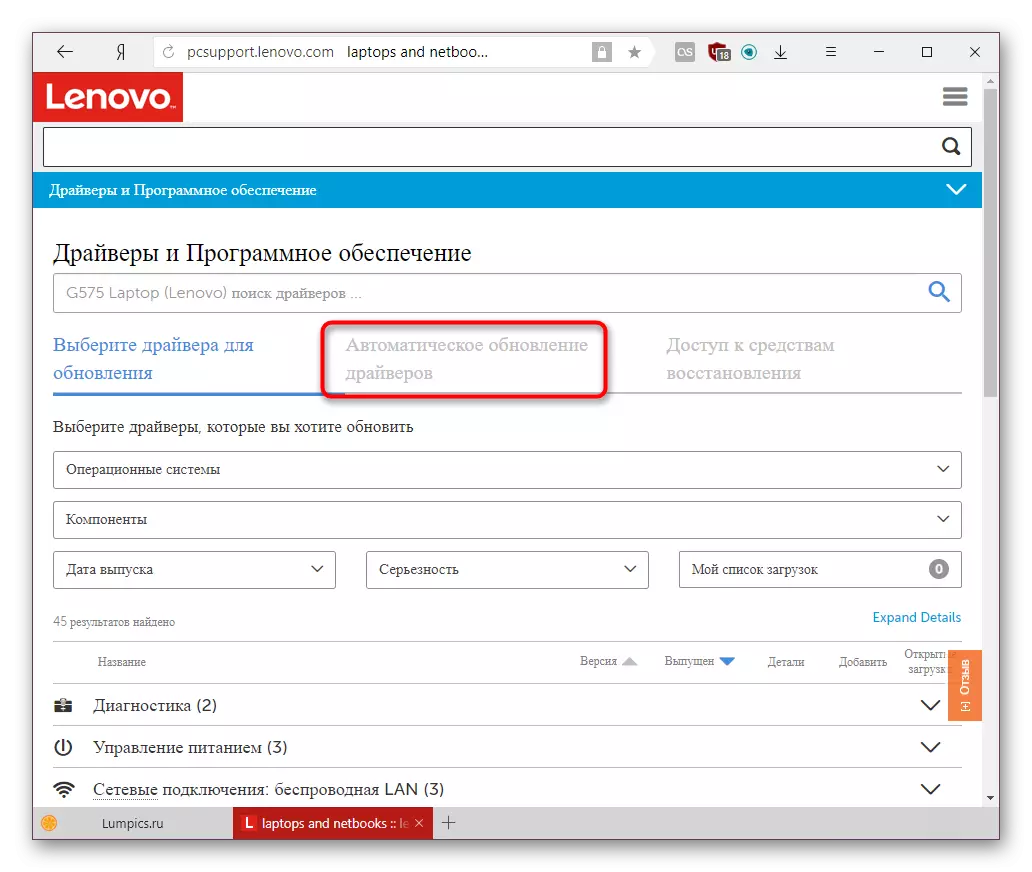
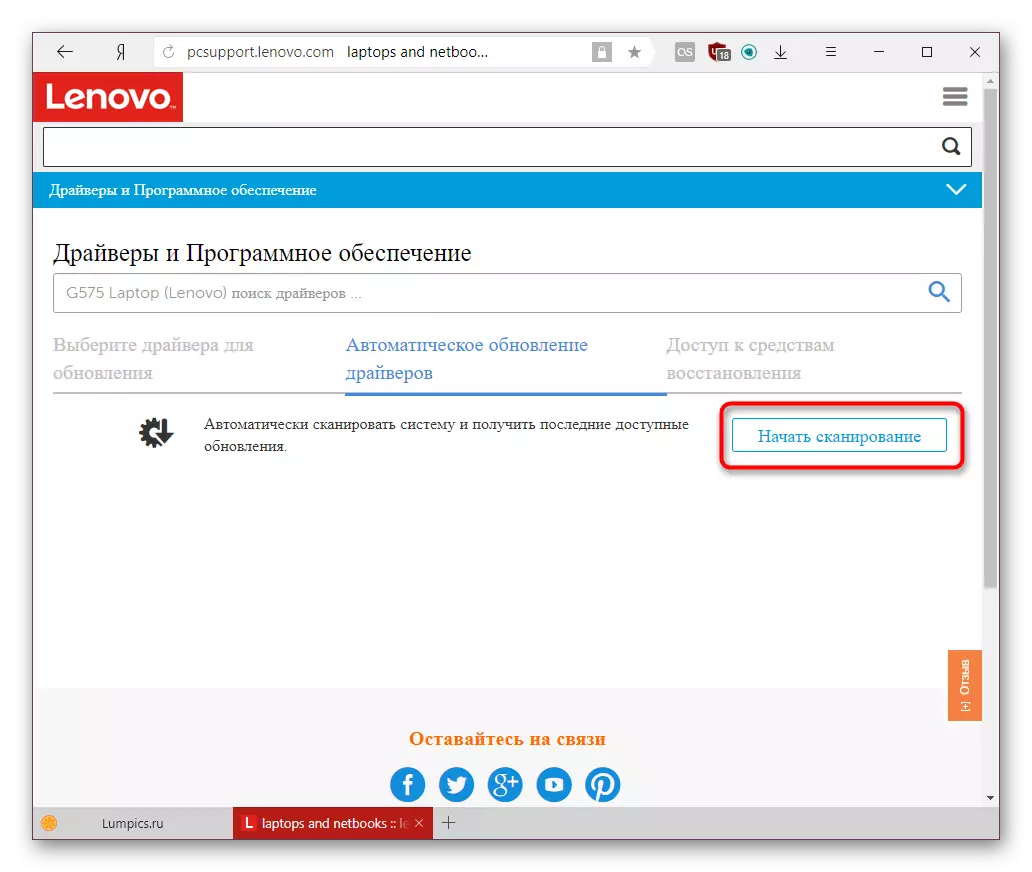
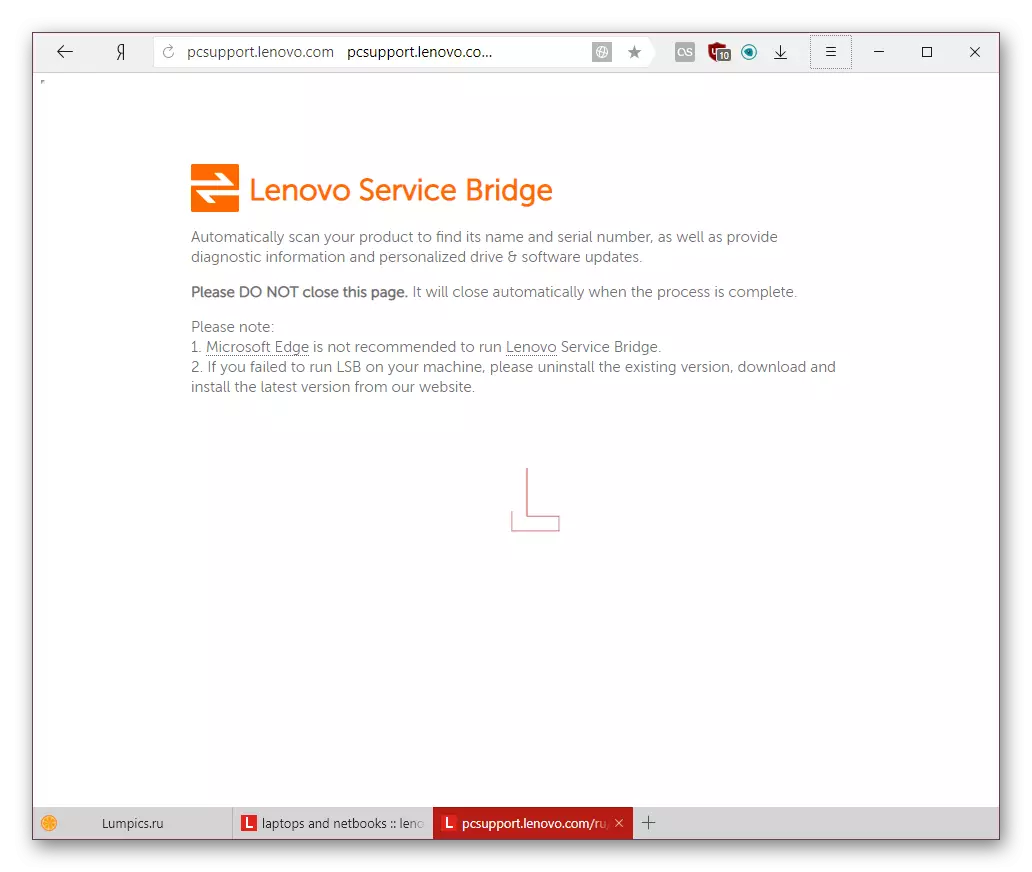



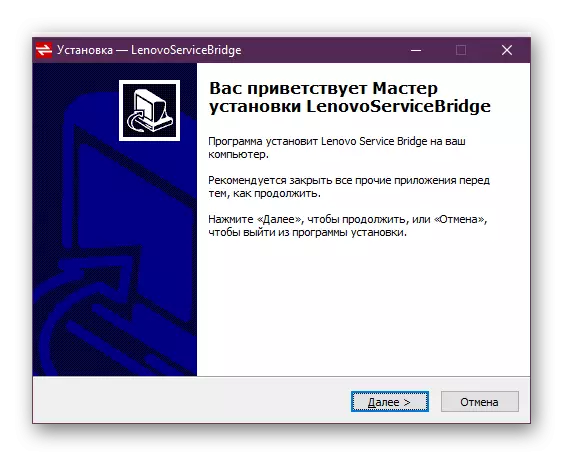
Nu er det fortsat at forsøge at scanne systemet igen.
Metode 3: Tredjepartsprogrammer
Der er programmer designet specielt til masseinstallation eller driveropdateringer. De arbejder omtrent samme princip: Scanning af din computer til indbygget eller tilsluttet til enhedens bærbare computer, kontrolleres versioner af driverne med dem, der er i deres egen database, og når inkonsekvensen opdages, foreslås det at installere Frisk software. Allerede brugeren vælger selv, at han skal opdateres fra den viste liste, og hvad der ikke er. Forskellen ligger i grænsefladerne af disse værktøjer og databasens fuldstændighed. Du kan lære mere detaljeret om sådanne applikationer ved at læse et kort overblik over de mest populære af dem fra følgende link:
Læs mere: De bedste programmer til installation af drivere
Oftest vælger brugerne DriverPack-løsning eller DrivermaX på grund af deres mest populære og omfattende liste over udstyr genkendelige, herunder perifer. I dette tilfælde har vi udarbejdet relevante retningslinjer for arbejde i dem og inviterer dig til at gøre dig bekendt med disse oplysninger.
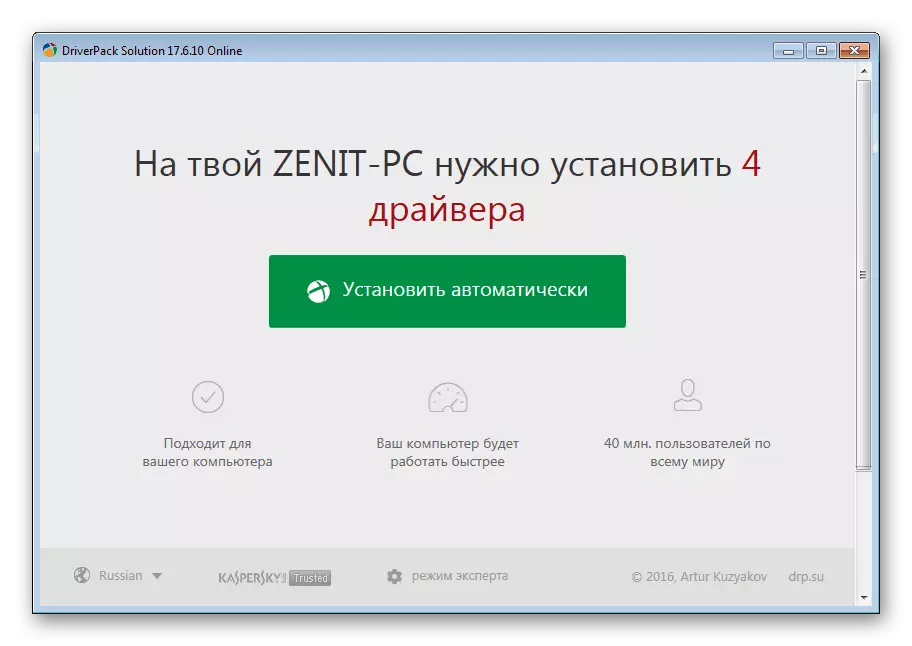
Læs mere:
Sådan opdateres drivere ved hjælp af driverpack-løsning
Vi opdaterer driverne ved hjælp af Drivermax
Metode 4: Device ID
Enhver enhedsmodel er stadig på fremstillingsfasen, modtager en personlig kode, som i fremtiden gør det muligt for computeren at genkende den. Ved hjælp af systemværktøjet kan brugeren finde ud af dette id, og hvis du finder føreren. Til dette er der særlige websteder, der gemmer både nye og gamle softwareversioner, så du kan downloade nogen af dem. Så denne søgning er gået korrekt, og du ikke kørte ind i usikre og inficerede websteder og filer, anbefaler vi dig at følge vores instruktioner.

Læs mere: Søg efter hardwaredrivere
Det er selvfølgelig umuligt at kalde denne mulighed praktisk og hurtigt, men det er fantastisk til en prøve søgning, hvis du for eksempel har brug for chauffører til blot et par enheder eller specifikke versioner.
Metode 5: "Device Manager"
Ikke det mest oplagte, men at have en måde at installere og opdatere til en bærbar computer og en computer. Ved hjælp af oplysninger om hver tilsluttet enhed, søger dispatcher efter den ønskede driver på internettet. Det tager ikke meget tid og hjælper ofte med at installere uden tidskrævende søgninger og manuelle installationer. Men denne mulighed er ikke berøvet minusser, fordi kun den grundlæggende version altid er installeret (uden producentens mærkevarer til finjustering af videokort, webkameraer, printer eller andet udstyr), og selve søgningen er ganske ofte en uren - den Værktøjet kan rapportere, at den relevante driverversion allerede er installeret, selvom den ikke er det. I et ord skærer denne metode ikke altid ned, men det er værd at prøve. Og hvordan du bruger "Device Manager" til at gøre dette, læs artiklen om nedenstående link.

Læs mere: Installation af drivere med standard Windows-værktøjer
Disse var fem fælles muligheder for installation og opdatering af drivere til Lenovo G575 laptop. Vælg den, der synes dig mere bekvemt, og brug den.
